 谷歌浏览器电脑版
谷歌浏览器电脑版
硬件:Windows系统 版本:122.0.6261.6 大小:66.69MB 语言:简体中文
评分: 发布:2022-07-14 更新:2024-05-28 厂商:谷歌信息技术(中国)有限公司
谷歌浏览器在哪修改网页字体?谷歌浏览器的字体是默认的,不过它为用户提供了人性化的修改功能,用户可以根据自己的喜好对网页上显示的字体进行自由的调整。如果你不喜欢其默认的字体样式,可以选择自定义的方法进行修改。今天小编带来谷歌浏览器修改网页字体方法一览,需要修改谷歌浏览器默认字体的用户可以参考下面的步骤来设置。
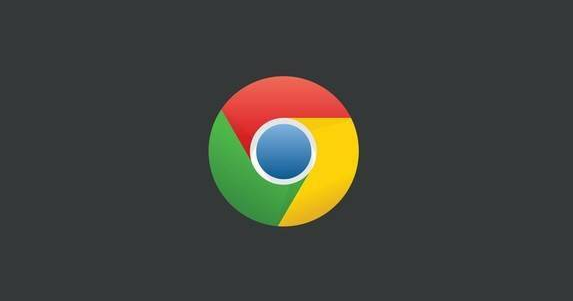
1.将电脑上的谷歌浏览器点击打开之后,点击三个点图标(如图所示)。

2.随后即可弹出一个下拉菜单选项,将其中的【设置】选项找到之后进行点击(如图所示)。

3.随后即可进入到设置窗口中,将左侧的【外观】选项进行点击,然后在右侧的窗口中将【自定义字体】选项进行点击进入(如图所示)。

4.随后,即可在页面上查看到三种可以设置的字体,标准字体为搜索框中的文字字体,seritf字体是网页上的标题字体,而sans字体是搜索出来的正文字体,按照自己的需要来修改字体即可,如图所示。

5.那么这时你随便搜索出一个内容,那么搜索出来的网页的字体就会进行相应的改变,如图所示。

上述就是chrome浏览器官网分享的【谷歌浏览器在哪修改网页字体?谷歌浏览器修改网页字体方法一览】全部内容,希望能够帮助到需要的小伙伴!